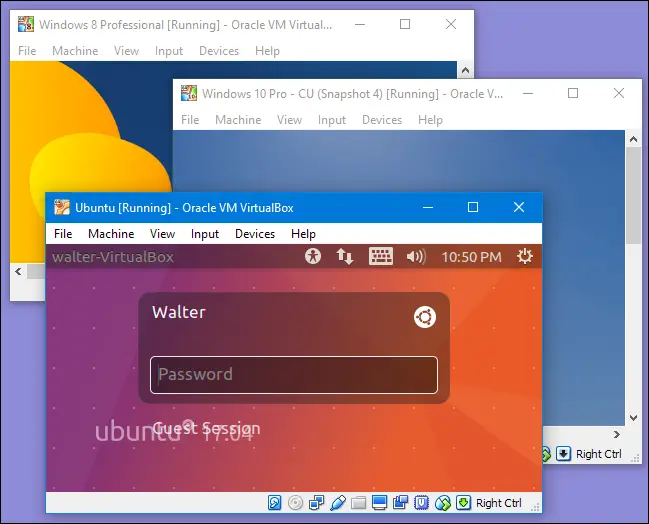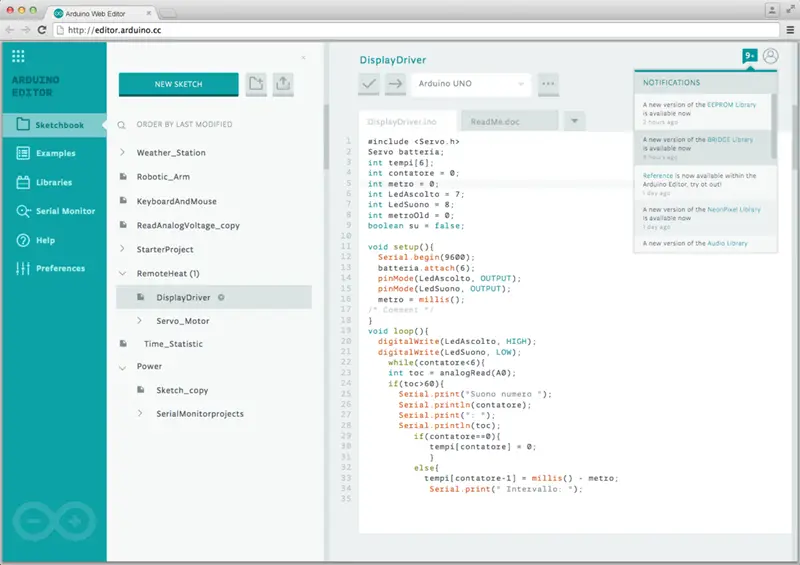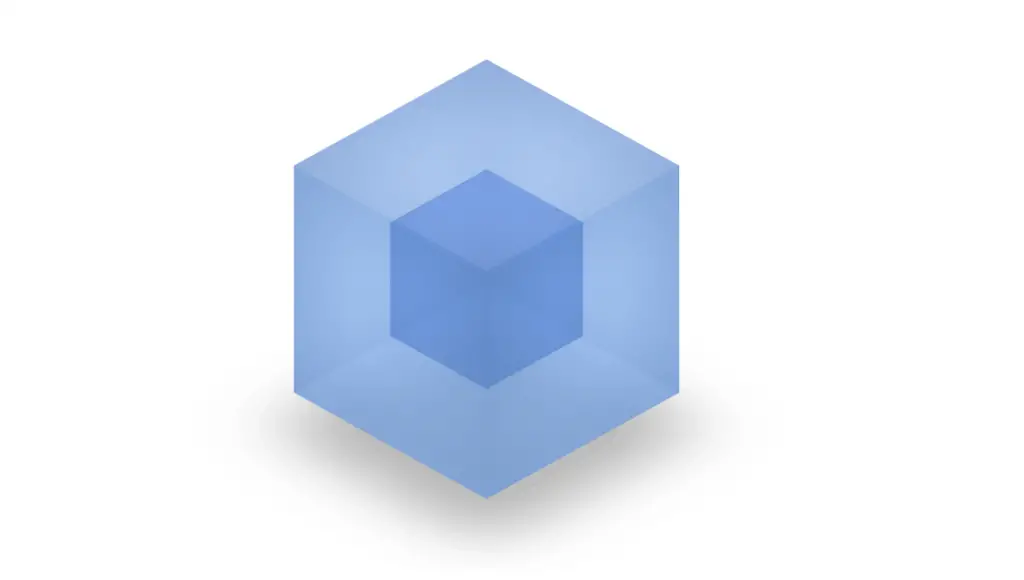تتنامى حاجة مستخدمي الحواسيب العاملة بنظام تشغيل Windows إلى أداة بحث فعّالة وموثوقة وقادرة على فهرسة الملفات واسترجاعها بسرعة تتجاوز ما تُقدِّمه أدوات البحث الافتراضية. يُعَدّ برنامج Everything أحد أبرز الحلول التي تجمع بين الأداء العالي وسهولة الاستخدام، حيث يستبدل برنامج البحث العادي في Windows بمنظومة بحث فائقة السرعة تعتمد في بنيتها على فهرسة البيانات الوصفية (Meta Data) من نظام الملفَّات NTFS وReFS، ما يختصر الزمن المطلوب للبحث ويُقدِّم تجربة مميزة للمستخدم.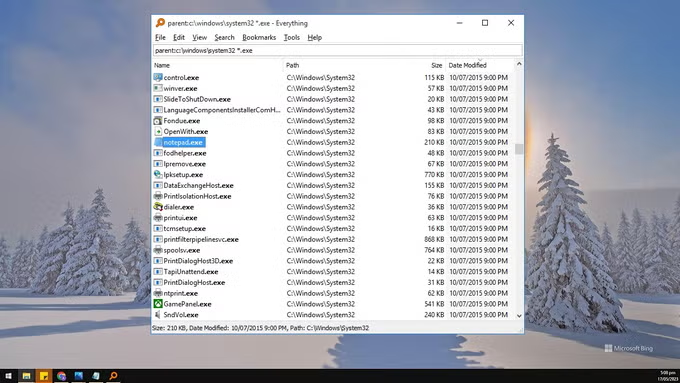
يستعرض هذا المقال الأكاديمي الشامل، وعلى امتداد أقسامه الواسعة، المبادئ التقنية التي يقوم عليها برنامج Everything في فهرسة الملفات، والأداء الذي يميّزه عن البحث الافتراضي في Windows، وبعض التقنيات المتقدمة لتهيئته من أجل تحقيق أقصى استفادة ممكنة. علاوة على ذلك، سيتطرق المقال إلى أبرز الاستخدامات العملية والخيارات الإضافية التي يوفّرها البرنامج، مع توضيح المقارنة بينه وبين أدوات بحث أخرى متوفرة في السوق. كما سيتم توضيح الاعتبارات الأمنية والخصوصية المرتبطة بعملية الفهرسة، وطرح أمثلة تطبيقية حول إدارة قواعد البيانات الكبيرة.
أولًا: تطوّر أنظمة البحث في بيئة Windows
شهد نظام تشغيل Windows على امتداد إصداراته المختلفة (Windows XP، Windows Vista، Windows 7، Windows 8، Windows 10، Windows 11) محاولات متوالية لتطوير أداة البحث المدمجة فيه، بحيث تتمكن من مسح القرص الصلب وفهرسة محتوياته وإيجاد الملفات والمجلدات في أوقات مقبولة. على الرغم من التحسينات التي طرأت على البحث في Windows، فإن العديد من المستخدمين وجدوا أن الأداء لا يزال محدودًا في بعض السيناريوهات، خصوصًا عندما يتعلق الأمر بعدد ضخم من الملفات أو الحاجة إلى تحديث قواعد الفهرسة دوريًا.
اعتمد البحث الافتراضي في معظم إصدارات Windows على مزج خوارزميات الفهرسة مع فحص شامل لحجم البيانات ومحتوياتها. ورغم أن مايكروسوفت طورت آلية فهرسة سريعة نسبيًا، بقيت هناك عقبات في السرعة والمرونة، بخاصة في البيئات التي تضم أحجامًا ضخمة من الملفات أو قواعد بيانات معقدة. ومن هنا برزت الحاجة إلى أدوات خارجية مثل Everything، تمتلك خوارزميات أحدث في التعامل مع هياكل الـ Master File Table (MFT) في أقراص NTFS وتمكين المستخدم من إجراء عمليات بحث فورية دون انتظار طويل.
ثانيًا: برنامج Everything وأهدافه التقنية
يهدف برنامج Everything إلى توفير بيئة بحث ذات كفاءة عالية، وذلك من خلال:
- محرك فهرسة يعتمد على بنية الـ MFT أو قواعد بيانات ReFS: هذا النهج يسمح للبرنامج بالوصول السريع إلى أسماء الملفات والمجلدات، وتخطي الحاجة إلى فحص شامل للبيانات المخزنة فعليًا داخل الملفات.
- تحديث مستمر لفهرس البحث: يعتمد Everything على دفتر يومية التغييرات (USN Journal) في الأقراص من نوع NTFS، مما يتيح إمكانية إضافة الملفات الجديدة أو إزالة الملفات المحذوفة أو تعديل المسميات دون الحاجة لإعادة بناء الفهرس بالكامل.
- استهلاك منخفض للموارد: بسبب اعتماده على الأسماء وأدلة التغييرات دون الدخول إلى محتوى الملفات، يتميز Everything باستخدام ضئيل للذاكرة والمعالج أثناء عمليات البحث والفهرسة.
- واجهة استخدام بسيطة: البرنامج مصمم بواجهة رسومية واضحة وبسيطة، تُمكّن المستخدم من كتابة نص البحث واستخراج النتائج في لحظات وجيزة.
عند تشغيل برنامج Everything للمرة الأولى، يبدأ بفحص جميع الملفات والمجلدات الموجودة على الأقراص المحددة، سواء كانت بنظام الملفات NTFS أو ReFS. يقوم بتوليد قاعدة بيانات تتضمن أسماء هذه العناصر وأماكنها. وبعد اكتمال إنشاء هذه القاعدة، يصبح البرنامج قادرًا على عرض الملفات الملائمة عند كتابة أي نص في مربع البحث.
ثالثًا: البُنية الداخلية لبرنامج Everything وكيفية الفهرسة
1. التعرف على الـ Master File Table (MFT) في نظام NTFS
يُعَدّ الـ Master File Table (MFT) العنصر المحوري في بنية نظام الملفات NTFS، وهو عبارة عن جدول أساسي يحتوي على سجل أو مدخل واحد على الأقل لكل ملف أو مجلد موجود على القرص الصلب. يتضمن الـ MFT معلومات أولية حول اسم الملف وحجمه وتواريخه وأذوناته، بجانب معلومات إضافية حسب الحالة. يستغل برنامج Everything هذه البنية للوصول مباشرة إلى أسماء الملفات والمجلدات من دون إجراء مسح شامل للقرص.
2. دفتر يومية التغييرات (NTFS USN Journal)
بعد بناء الفهرس الأولي، يعتمد Everything بشكل أساسي على دفتر يومية التغييرات NTFS USN Journal الذي يتعقب التعديلات التي تطرأ على الملفات والمجلدات. يُدير نظام التشغيل Windows هذا الدفتر ويُدخِل فيه أي تغيير يطرأ على بنية الملفات والمجلدات، سواء كان إنشاء ملف جديد أو حذفه أو إعادة تسميته أو تعديل بياناته الوصفية. يتابع Everything هذه التغييرات باستمرار لتحديث قاعدة بياناته في الزمن الفعلي تقريبًا، مما يؤدي إلى نتائج بحث دقيقة ومتجددة.
3. دعم نظام الملفات ReFS
على غرار NTFS، يدعم Everything الفهرسة السريعة لنظام الملفات ReFS (Resilient File System) بفضل اعتماده على الخصائص المشابهة المتوفرة في ReFS. وعلى الرغم من أن ReFS لم ينتشر بالقدر نفسه من الشيوع مثل NTFS، فإن وجود دعم له يمكّن الشركات والبيئات الكبرى التي تستخدمه من الاستفادة من البحث الفوري.
4. فهرسة المجلدات غير NTFS أو ReFS
في حال كان المستخدم يرغب بإضافة مجلدات على وحدات تخزين لا تستخدم NTFS أو ReFS، مثل الأقراص الخارجية أو أنظمة ملفات أخرى (FAT32, exFAT, EXT4 عبر برامج تشغيل مخصصة)، يمكن لبرنامج Everything فهرسة هذه المجلدات، لكن ستصبح عملية التحديث أبطأ مقارنة بما يتم مع NTFS أو ReFS بسبب افتقار تلك الأنظمة إلى دفتر يومية تغييرات مشابه. وعلى الرغم من بطء عملية إضافة الفهرس وتحديثه، يبقى البحث سريعًا بعد اكتمال بناء الفهرس.
رابعًا: خصائص البحث المتقدم في برنامج Everything
لا يقتصر دور Everything على البحث البسيط عن طريق كتابة اسم ملف أو مجلد؛ بل يتضمن مجموعة واسعة من الخيارات والفلاتر التي تتيح تخصيص عمليات البحث لتتناسب مع احتياجات المستخدم المتقدمة.
1. استخدام التعبيرات العادية (Regular Expressions)
يُمكّن البرنامج من تفعيل خيار Regex، والذي يسمح بإدخال أنماط بحث معقدة تتوافق مع صيغة Perl-Compatible Regular Expressions (PCRE). هذه الميزة تفتح آفاقًا كبيرة لعمليات البحث الاحترافية؛ فبدلًا من مطابقة حرفية للاسم، يمكن استخدام أنماط مختلفة لتحديد صيغ ملفات معينة أو البحث في نطاق معين من الأسماء.
2. إهمال حالة الأحرف أو تطابقها (Case Sensitivity)
يمكن ضبط Everything ليتجاهل حالة الأحرف أو يأخذها في الاعتبار. يُعَدّ هذا الخيار مهمًا في بعض البيئات التي يُبنى فيها أسماء الملفات على حساسية الأحرف.
3. البحث ضمن المسارات المحددة
من الممكن توجيه البحث ليقتصر على مسار معين أو قرص محدد، وذلك عن طريق كتابة المسار المطلوب متبوعًا بالعلامة النقطية أو الشرطية المناسبة. مثلًا، عند الرغبة في حصر البحث داخل مجلد محدد، يُمكن كتابة المسار الكامل ثم النص المطلوب العثور عليه.
4. البحث باستعمال عوامل تشغيل منطقية (Boolean Operators)
- AND: تطابق كل الكلمات المكتوبة. مثال: صور AND عيد يعرض الملفات التي تحتوي على الكلمتين معًا.
- OR: تطابق أي من الكلمات. مثال: عروض OR صفقات يعرض الملفات التي تحتوي على أي من هاتين الكلمتين.
- NOT: يستثني كلمة معينة. مثال: تقارير NOT شهرية يعرض الملفات التي فيها “تقارير” ولكن لا تحتوي على “شهرية”.
5. تحديد نطاق زمني للملفات
يمكن البحث عن الملفات المعدَّلة في نطاق زمني محدد، مثل البحث عن الملفات التي تم تعديلها في آخر أسبوع أو خلال شهر معين. وهذه الخاصية تُعتبر مفيدة لتصفية نتائج البحث في حال كان عدد الملفات ضخمًا.
خامسًا: الأداء واستهلاك الموارد
يُعَدّ برنامج Everything من أقل البرامج استهلاكًا للموارد على صعيد الذاكرة والمعالج، خاصة عند التعامل مع وحدات تخزين NTFS أو ReFS، بفضل اعتماده على دفتر يومية التغييرات واتكاله على البيانات الوصفية للملفات فقط دون قراءة أو فحص المحتوى الفعلي.
عند تشغيل البرنامج للمرة الأولى، قد يستغرق بناء الفهرس بعض الوقت بحسب حجم البيانات وعدد الملفات، غير أنه عادة ما يكون أسرع بكثير من عملية بحث Windows التقليدية. وعقب الانتهاء، لا يستهلك Everything أي موارد كبيرة سوى مجهود بسيط لمواكبة التحديثات الطارئة، الأمر الذي يتضمن رصد عمليات الإنشاء أو الحذف أو إعادة التسمية.
سادسًا: الإعدادات المتقدمة في برنامج Everything
إلى جانب الإعدادات الافتراضية المُبسّطة، يتضمن Everything العديد من الخيارات الإضافية التي تتيح للمستخدم تخصيص بيئته البحثية لتلائم احتياجاته:
1. تحديد أقراص معينة أو استثناء أقراص أخرى
يمكن للمستخدم اختيار الأقراص والمجلدات التي يرغب في فهرستها أو استثناؤها من عملية الفهرسة، وهو ما يُساهم في تقليل حجم قاعدة البيانات وتسريع زمن البحث عند عدم الحاجة إلى بعض الأقراص أو المجلدات النادرة الاستخدام.
2. إعدادات الخصوصية والأمان
يمنح Everything خيارات لحماية الوصول إلى قاعدة البيانات، كما يمكن تعطيل فهرسة بعض المجلدات الحساسة لتجنّب ظهورها في نتائج البحث. يُمكن أيضًا تفعيل وضع “التشغيل كمسؤول” (Run as administrator) لمنح البرنامج صلاحيات أوسع في استعراض ملفات النظام، وهو ما قد ينفع في بعض السيناريوهات الإدارية أو البرمجية.
3. استخدام البروتوكول ETP/HTTP
يوفر Everything خادم بحث يمكن تشغيله على الشبكة باستخدام بروتوكول ETP أو HTTP، ما يتيح للمستخدمين الآخرين على الشبكة المحلية الوصول إلى فهرس البحث ذاته ومشاركة قاعدة البيانات، وبالتالي البحث في أجهزة مختلفة مرتبطة بشبكة واحدة.
4. جدولة الفهرسة
من الممكن ضبط جدولة زمنية لإعادة الفهرسة الكاملة أو الجزئية، ما يضمن الحفاظ على أحدث بيانات من دون الحاجة إلى المراقبة اليدوية المستمرة. ورغم اعتماد البرنامج على دفتر اليوميات للتحديث، إلا أنّ جدولة فحص دوري قد تكون مفيدة لبعض السيناريوهات التي لا تُسجَّل فيها التغييرات بشكل فوري.
سابعًا: إدارة قواعد البيانات في بيئات ضخمة
في الشركات أو المؤسسات التي تحتوي على عدد هائل من الملفات الموزعة على خوادم متعددة، قد يصبح التعامل مع الفهرس مسألة ذات أولوية قصوى لضمان فعالية البحث وسرعته.
- تقسيم الفهرس على أقسام (Partitioning): يمكن إنشاء أكثر من نسخة لبرنامج Everything، كل منها متخصص في فهرسة أقراص أو مجلدات محددة، ثم استخدام خادم ETP أو HTTP لدمج نتائج البحث أو توزيعها على المستخدمين.
- التحكم في أذونات الوصول: عند التعامل مع ملفات كثيرة تحتوي على معلومات حساسة، ينبغي تفعيل إعدادات الخصوصية والتأكد من إعداد صلاحيات القراءة فقط ومنع المستخدمين غير المصرح لهم من الوصول إلى البيانات.
- تخصيص الذاكرة المسموحة لقاعدة البيانات: إذا كان جهاز الخادم يحتوي على ذاكرة كبيرة، يمكن تكبير حجم الذاكرة المخصصة لبرنامج Everything مما يسرّع الوصول إلى النتائج، لا سيما عند إجراء عمليات بحث جماعية أو متزامنة.
ثامنًا: المقارنة مع أدوات بحث أخرى
عند البحث عن بدائل أو أدوات منافسة لبرنامج Everything، يظهر عدد من التطبيقات مثل Search Everything (المشابه للبرنامج الأصلي)، وLocate32، وUltraSearch، وFileSearchy، وغيرها. تتميز بعض هذه الأدوات بخصائص إضافية أو واجهات مختلفة، إلّا أن Everything يتفوق في جوانب عدة:
- السرعة العالية: التحديث الفوري للفهرس عند حدوث تغييرات على القرص الصلب.
- الحجم الصغير للبرنامج: ملف التثبيت صغير نسبيًا مقارنة بالأدوات الأخرى ذات الإمكانات المشابهة.
- مرونة التحكم في خيارات البحث والفهرسة: توفير أدوات متقدمة مثل استخدام Regex والتخصيص الشامل للمجلدات.
- دعم بروتوكول الشبكة: إمكانية تشغيل خادم بحث والوصول عن بُعد إلى فهارس الملفات.
تاسعًا: الاستخدام العملي وخطوات البحث الفعّال
1. تثبيت البرنامج وإعداده
تبدأ العملية بالحصول على نسخة من Everything عن طريق الموقع الرسمي (Voidtools). بعد التثبيت، يفضل السماح له بالعمل عند بدء تشغيل النظام (Startup) حتى تكون قاعدة البيانات محدثة باستمرار. عند تشغيله للمرة الأولى، سيبني البرنامج فهرسه المبدئي، وقد يستغرق ذلك مدة تعتمد على كمية البيانات الموجودة على القرص.
2. تنفيذ عمليات البحث الأساسية
يكفي كتابة جزء من اسم الملف أو المجلد في خانة البحث ليقوم البرنامج بعرض النتائج فورًا. يتيح شريط الحالة في أسفل واجهة البرنامج معلومات حول عدد النتائج وإجمالي عدد العناصر المفهرسة. يمكن فرز النتائج بواسطة الأعمدة (مثل الاسم والمسار والحجم وتاريخ التعديل) والعثور سريعًا على الملفات المطلوبة.
3. تخصيص البحث
من قائمة الخيارات، يمكن تفعيل نمط Regex إذا كانت هناك حاجة لاستخدام التعبيرات العادية، كما يمكن إهمال حالة الأحرف عند البحث أو تفعيلها. إضافة إلى ذلك، يمكن تطبيق المرشحات (Filters) للبحث في أنواع معينة من الملفات فقط، مثل مستندات PDF أو ملفات الوسائط أو الملفات التنفيذية.
4. إدراج مجلدات إضافية
في حال استخدام أقراص أو وسائط تخزين بنظام ملفات لا يدعم دفتر يوميات التغييرات، يمكن إدراجها يدويًا ضمن قائمة الفهرسة. قد يتطلب هذا بعض الوقت لإتمام عملية الفهرسة في المرة الأولى، لكن يتميز Everything بالبحث السريع فيما بعد.
5. تطبيق أوامر متقدمة
يمكن للمستخدمين المتقدمين استخدام السطر الأوامر الخاص بـ Everything، ومن ثم تشغيل البحث وإظهار النتائج من خلال قوالب مخصصة. كما يمكن الاستفادة من البرمجيات النصية (Scripting) لربط Everything مع تطبيقات أخرى، مثل التكامل مع PowerShell أو مديري الملفات البديلة.
عاشرًا: أفضل الممارسات لتنظيم وتصفية نتائج البحث
حتى مع توافر أداة بحث فائقة السرعة مثل Everything، تبقى طريقة تنظيم الملفات وضبط خيارات البحث من العوامل الأساسية للحصول على تجربة سلسة وفعالة.
- تسمية الملفات والمجلدات بدقة: يُسهل وجود أسماء واضحة تواكب المحتوى والمشروع أو العمل المنجز الوصول إلى الملف في أقل وقت ممكن، بدل الاعتماد على أسماء عشوائية.
- استخدام نظام تصنيف المجلدات: تقسيم الملفات في مجلدات معتمدة على السياق أو الموضوع يسهم في تقليل نطاق البحث وتفعيل مرشحات محددة بسرعة.
- تفعيل المرشحات لمجموعات الملفات: يمكن إنشاء مرشحات مسبقة مخصصة للأنواع الشائعة، مثل ملفات الـDOCX أو الـPDF أو ملفات الوسائط، ما يُسهّل الوصول المباشر إلى الملف المطلوب.
- التحقق الدوري من استثناءات البحث: إذا تم استثناء بعض المجلدات أو الأقراص الهامة عن طريق الخطأ من الفهرسة، فإن ذلك سيُربك تجربة البحث.
حادي عشر: المشكلات المحتملة وآليات معالجتها
1. فقدان بعض النتائج أو عدم ظهورها
قد يواجه المستخدم حالة لا تظهر فيها بعض الملفات في نتائج البحث. في هذه الحالة، يُنصَح بالتحقق من الإعدادات التالية:
- تأكد من تفعيل القرص أو المسار في الفهرس: إذا كان القرص أو المجلد غير مشارك في الفهرسة، لن تظهر الملفات الخاصة به في النتائج.
- إعادة الفهرسة اليدوية: في بعض الأحيان قد يتعطل دفتر يوميات التغييرات أو يكون غير مكتمل، لذلك يمكن إعادة بناء الفهرس يدويًا.
- التحقق من مرشحات البحث: قد تكون هناك مرشحات تمنع عرض بعض الملفات أو تتطلب نمطًا محددًا في الأسماء.
2. بطء الفهرسة في الأقراص غير المدعومة بدفتر يوميات التغييرات
إذا كانت الأقراص تستخدم نظام FAT32 أو exFAT أو أي نظام ملفات لا يمتلك بنية يوميات التغييرات، سيُضطر Everything لفحص التعديلات بشكل دوري بدل الاكتفاء بتدفق التحديثات الفورية. يُنصَح في هذه الحالة باستخدام NTFS أو ReFS للأقراص الدائمة ذات الحجم الكبير.
3. مشكلات الأذونات
إذا لم تكن لدى المستخدم صلاحيات كافية للوصول إلى بعض المجلدات، قد لا تظهر تلك المجلدات في النتائج، أو قد يظهر اسمها دون تفاصيل. تشغيل البرنامج بصلاحيات المسؤول أو تفعيل “Run as administrator” قد يحل هذه المشكلة في أغلب الأحيان.
ثاني عشر: توظيف Everything في الشبكات المحلية
بالإضافة إلى دوره الأساسي في البحث على الحاسوب المحلي، يمكن لبرنامج Everything توسيع نطاق بحثه إلى الشبكات المحلية أو الخوادم البعيدة. يستخدم البرنامج برتوكولي ETP أو HTTP لإنشاء خادم بحث يسمح لأجهزة أخرى في الشبكة بالاتصال والحصول على النتائج. يساعد ذلك في مؤسسات الأعمال والمكاتب حيث تُحفَظ الملفات المشتركة على خوادم متعددة:
- تشغيل خادم ETP/HTTP على الحاسوب المركزي: يُستحسن اختيار حاسوب بخادم ذا عتاد عالي القوة ليخدم قاعدة بيانات ضخمة لملفات الشبكة.
- إعداد صلاحيات المستخدمين: يمكن ضبط حسابات معينة للوصول إلى فهارس محددة، استنادًا إلى السياسة الأمنية للمؤسسة.
- توزيع العناوين: يُتَاح للمستخدمين الآخرين إدخال عنوان IP أو اسم المضيف (Hostname) في إعدادات Everything على أجهزتهم، واستيراد نتائج البحث من الخادم المركزي.
ثالث عشر: التكامل مع أنظمة تشغيل أخرى
على الرغم من أن Everything مصمم خصيصًا لنظام Windows، هناك محاولات لاستخدامه على أنظمة تشغيل أخرى مثل Linux عبر طبقة توافق مثل Wine أو باستخدام أدوات بحث مختلفة تتيح وظائف مشابهة. إلا أن الفائدة الكبرى لـ Everything تظهر بشكل واضح عندما يُستخدم في نظام Windows مباشرة، نظرًا لاعتماده الكامل على هياكل NTFS وReFS ودفتر يوميات التغييرات الأصلي.
رابع عشر: تعزيز الكفاءة عبر اختصارات لوحة المفاتيح
يوفر Everything مجموعة من الاختصارات التي تجعل التفاعل مع البرنامج أسرع وأكثر سلاسة. يمكن تخصيص بعض الاختصارات حسب تفضيلات المستخدم، وفيما يلي جدول بأكثر الاختصارات شيوعًا:
| الاختصار | الوصف |
|---|---|
Ctrl + F |
نقل التركيز إلى حقل البحث. |
Ctrl + Shift + P |
فتح نافذة الإعدادات (Options). |
F5 |
تحديث قائمة النتائج يدويًا. |
Ctrl + O |
فتح ملف أو مجلد محدد في نتائج البحث. |
Ctrl + C |
نسخ العنصر المحدد (اسم الملف) إلى الحافظة. |
Alt + Enter |
عرض الخصائص (Properties) للعنصر المحدد. |
خامس عشر: الاعتبارات الأمنية والخصوصية
بالرغم من أن Everything لا يقرأ محتوى الملفات، بل يعتمد على الأسماء والمسارات فقط، قد يُثير وجود قاعدة بيانات بأسماء جميع الملفات والمجلدات الموجودة على الحاسوب قضايا متعلقة بالأمان والخصوصية.
- تقييد الوصول للبرنامج: يمكن قصر استخدام البرنامج على المسؤولين أو المصرح لهم فقط، وإغلاق الواجهة بكلمة مرور إذا لزم الأمر.
- استثناء المجلدات الحساسة: يُنصح باستثناء المجلدات التي تحوي معلومات شخصية أو حساسة لا يرغب المستخدم في إدراجها في نتائج البحث.
- تشفير قاعدة البيانات: توجد أساليب لتشفير الملفات أو أدلة الأمان على مستوى النظام. يمكن تطبيقها على المجلد الذي يحوي قاعدة بيانات Everything للحماية في حال تسرب البيانات.
سادس عشر: نصائح للمستخدمين الجدد على برنامج Everything
- بدء الاستخدام بالتثبيت المبسط: لا حاجة إلى ضبط العديد من الإعدادات في البداية، فالإعدادات الافتراضية غالبًا ما تلبي احتياجات البحث اليومي.
- تفعيل التشغيل التلقائي عند بدء النظام: لجعل الفهرس محدثًا دائمًا، وعدم الانتظار لبناء قاعدة البيانات كل مرة.
- التعرف على المرشحات الجاهزة: توجد مرشحات معدّة مسبقًا للصور والمستندات والوسائط.. إلخ؛ يفيد التعرف عليها لتبسيط البحث.
- تعلّم الاختصارات الرئيسية: يقلل استخدام الاختصارات من زمن البحث والتنقل بين القوائم.
- تجربة البحث بالتعبيرات العادية: يُضاعف من قدرة البرنامج في العثور على أنماط أسماء معقدة.
سابع عشر: مستقبل برنامج Everything
في ظل التقدم المستمر في أنظمة تشغيل Windows والارتقاء بواجهات برمجة التطبيقات والمزايا الأمنية، من المتوقع أن يواصل برنامج Everything تحديثاته، مع إضافة دعم أوسع لنظام الملفات ReFS وإتاحة إمكانات أكبر لمواءمة الأوساط المؤسسية الواسعة. ومن المحتمل إدخال تطورات إضافية في مجال التكامل مع الخدمات السحابية وواجهات البحث عبر الإنترنت، ليتمكن المستخدم من دمج نتائج البحث المحلية مع الملفات المخزنة على خوادم سحابية مثل OneDrive أو Google Drive.
ملخص
برنامج Everything (كل شيء) عبارة عن محرك بحث لـ Windows يستبدل عملية البحث العادية لـ Windows ببرنامج أسرع بكثير. على عكس بحث Windows .
Everything عبارة عن أداة مساعدة للبحث على سطح المكتب لنظام Windows يمكنها العثور بسرعة على الملفات والمجلدات بالاسم. تم إصداره بموجب ترخيص برمجيات مجاني يسمح بالتعديل وإعادة التوزيع التجاري ، ويتطلب الإسناد فقط.
يعرض البرنامج كل شيء في البداية كل ملف ومجلد على جهاز الكمبيوتر الخاص بك. يمكنك كتابة فلتر بحث لتحديد الملفات والمجلدات المعروضة. يستخدم Everything (كل شيء) أسماء الملفات والمجلدات ويستغرق عادةً بضع ثوانٍ لإنشاء قاعدة البيانات الخاصة به.

ملخص
عند تشغيل كل شيء لأول مرة ، فإنه ينشئ فهرسًا لأسماء كل ملف ومجلد في جميع وحدات تخزين NTFS و ReFS على النظام من بيانات تعريف الملفات ، في حالة NTFS من NTFS Master File Table. بشكل افتراضي ، تتم فهرسة جميع وحدات تخزين NTFS و ReFS المحملة. بمجرد الإنشاء ، يتم تحديث الفهرس باستمرار بواسطة التطبيق ؛ في حالة NTFS ، يتم جلب التحديثات من دفتر يومية التغيير NTFS.
يمكن أيضًا إضافة مجلدات محددة على أي نظام ملفات إلى الفهرس ، لكن فهرسة المجلدات التي لا تستخدم NTFS أو ReFS ستكون بطيئة ، على الرغم من أن البحث باستخدام الفهرس المكتمل لن يكون كذلك.
بغض النظر عن نظام الملفات المستخدم في محركات الأقراص والمجلدات المفهرسة ، يبحث كل شيء في فهرسه عن أسماء الملفات المطابقة لتعبير بحث المستخدم ، والذي قد يكون جزءًا من اسم الملف الهدف أو تعبيرًا عاديًا ، ويعرض النتائج الوسيطة والفورية كمصطلح البحث تم إدخاله.
نظرًا لأن كل شيء لا يفهرس المحتوى ، وبالنسبة لمحركات أقراص NTFS ، يعتمد فقط على دفتر اليومية لتغييرات NTFS لتصفية تحديثات الملفات ، فإن نشاط نظام الملفات الوحيد الذي يتطلبه على محركات أقراص NTFS هو تحديث الفهرس الخاص به ، ويستخدم القليل جدًا من الذاكرة ووقت المعالج لتوفيره خدمتها عند فهرسة محركات NTFS و ReFS فقط.
ميزاته :
1-ملف التثبيت الصغير
2- واجهة مستخدم نظيفة وبسيطة
3- فهرسة الملفات السريعة
4- البحث السريع
5-الحد الأدنى من استخدام الموارد
التحميل:
https://www.voidtools.com/downloads/
خلاصة عامة
أثبت برنامج Everything أنه أداة لا غنى عنها للمستخدمين الباحثين عن حل سريع وفعال للبحث داخل أنظمة Windows، خاصة على الأقراص بنظام الملفات NTFS وReFS. بفضل قدرته على بناء فهرس شامل اعتمادًا على الارتباط المباشر بالـ MFT أو نظيره في ReFS، وتحديثه المستمر اعتمادًا على دفتر يوميات التغييرات، يرتقي Everything بمنظومة البحث اليومي إلى مستوى متقدم من السرعة والكفاءة.
تتجلى أهميته بشكل خاص لدى المستخدمين الذين يتعاملون مع أعداد هائلة من الملفات أو يحتاجون إلى عمليات بحث متكررة على مدار اليوم، إذ يختصر البرنامج أوقاتًا طويلة كانت تُهدر عند الاعتماد على البحث الافتراضي في Windows. ولا يقتصر دوره على الجانب العملي فحسب، بل يشمل أيضًا التحكم في إعدادات الخصوصية والأمان، وتوفير ميزات المرونة التي تتيح تخصيص عمليات البحث لأبعد مدى.
في النهاية، تبقى البنية التنظيمية للملفات والمجلدات عاملًا رئيسيًا لإنجاح أي نظام بحث، ومن هنا تأتي التوصيات بالحرص على تسمية واضحة للملفات وترتيبها في هياكل مجلدية فعّالة. يُضيف Everything طبقة قوية من البحث الفوري إلى هذا التنظيم، مما يجعلها ثنائية متكاملة للاستثمار الأمثل في وقت المستخدم وتعزيز إنتاجيته.
المصادر والمراجع
- الموقع الرسمي لبرنامج Everything:
https://www.voidtools.com - توثيق مايكروسوفت لنظام الملفات NTFS:
NTFS Technical Reference - نظرة عامة على ReFS من مايكروسوفت:
ReFS Overview - أدلة استخدام التعبيرات العادية PCRE:
www.pcre.org
تُعتَبر المراجع السابقة نقطة انطلاق لمن يرغب في التعمق في الجوانب التقنية لنظام الملفات والأساليب المستخدمة في برنامج Everything، وقد وُظِّفت هذه المعلومات في بناء تصور شامل حول آليات عمل البرنامج وسبل الاستفادة منه في البيئات الشخصية والاحترافية على حد سواء.